- Автор Abigail Brown [email protected].
- Public 2023-12-17 06:53.
- Соңғы өзгертілген 2025-01-24 12:15.
Windows 8.1 - Windows 8 жүйесіне арналған жаңарту, қызмет бумалары Windows 7 сияқты Windows жүйесінің алдыңғы нұсқаларына жасалған жаңартулар сияқты. Бұл негізгі жаңарту барлық Windows 8 иелері үшін толығымен тегін.
Бұл оқулық сізге Windows 8 көшірмесін Windows 8.1 нұсқасына жаңартудың бүкіл процесін көрсетеді, бұл шамамен 30-45 минутты алады. Егер сізде Windows жүйесінің алдыңғы нұсқасы (мысалы, 7, Vista, т.б.) болса және Windows 8.1 нұсқасына жаңартқыңыз келсе, Windows 8.1 көшірмесін (8.1 жаңартуы бұрыннан қосылған Windows 8) сатып алуыңыз керек.
Windows 11 - ең жаңа Windows операциялық жүйесі. Көмек қажет болса, Windows 8 жүйесінен Windows 11 жүйесіне қалай жаңарту керектігін біліңіз.
Осы Windows 8.1 жаңарту оқулығын Microsoft немесе басқа веб-сайттар ұсынбаған бірнеше дайындық қадамдарымен бастайық.
Бастау алдында
Төменде жаңарту процесін бастамас бұрын орындауды қарастыратын тапсырмалардың реттелген тізімі берілген. Бұл ұсыныстар бағдарламалық құралды орнату, Windows жаңартулары және қызмет бумасын орнату кезінде кездесетін ақауларды жою және әртүрлі мәселелерді шешу бойынша көп жылдық тәжірибеге негізделген - барлығы осы Windows 8.1 жаңартуына өте ұқсас.
- Негізгі дискідегі бос орынның кемінде 20% бос екеніне көз жеткізіңіз. Windows 8.1 жаңарту процесі сізде оның жұмысын орындау үшін қажетті ең аз орынның бар-жоғын тексереді, бірақ бұл туралы ескертпес бұрын, бұл жерде көп орын бар екеніне көз жеткізу мүмкіндігі бар.
- Өнім кілтін жазып алыңыз. Бұл сізге Windows 8.1 орнату кезінде қажет болады. Оның не екенін білмесеңіз, оны табуға көмектесетін бағдарламалық құралдар бар немесе DVD дискісін немесе Windows 8 жүйесін алғаш сатып алған кезде алған электрондық поштаны қараңыз.
- Барлық Windows жаңартуларын қолданып, орнатуды аяқтағаннан кейін Windows 8 жүйесін қайта іске қосыңыз, тіпті сізден сұралмаса да. Жаңартуларды бұрын ешқашан қолмен тексермеген болсаңыз, оны Басқару тақтасындағы Windows Update қолданбасынан орындауға болады. Windows Update ақаулары салыстырмалы түрде жиі кездеседі. Екі ай бұрын Windows 8.1 сияқты негізгі операциялық жүйені жаңарту кезінде жіберілген қауіпсіздік жаңартуының аздығынан туындаған мәселемен айналысқыңыз келмейді.
- Компьютерді қайта іске қосыңыз. Ең оңай жолы - түймелер мәзіріндегі "Параметрлер" бөлімінен қолжетімді қуат белгішесі (оңға сырғытыңыз, содан кейін Параметрлер немесе WIN+I). Көптеген компьютерлер сирек қайта іске қосылады; олар жиі ұйықтайды және ұйықтайды, бірақ сирек жабылады және нөлден басталады. Жаңарту алдында мұны істеу Windows жүйесінің, сондай-ақ компьютеріңіздің аппараттық құралдарының тазалануын қамтамасыз етеді.
- Windows Defender бағдарламасында нақты уақыттағы қорғауды өшіріңіз. Мұны Windows Defender қолданбасындағы Параметрлер қойындысынан жасауға болады, оған Басқару тақтасындағы Windows Defender қолданбасынан кіруге болады.
Сондай-ақ Windows 8.1 нұсқасына жаңарту алдында Windows Defender көмегімен толық сканерлеуді іске қосқан дұрыс. Жоғарыдағы Windows жаңартулары туралы талқылауға ұқсас, Windows 8.1 орнатуды аяқтауға тырысып жатқанда, вирустың немесе басқа зиянды бағдарламаның алғашқы белгілерін көргіңіз келмейтін шығар.
Егер оның орнына үшінші тараптың зиянды бағдарламаларға қарсы құралын пайдалансаңыз, осы нұсқаулықты пайдаланып сол құралдағы нақты уақыттағы қорғанысты қалай өшіру керектігін біле аласыз.
Барлық дайындық жұмыстарын орындағаннан кейін Windows 8.1 жаңартуын бастау үшін 1-қадамға өту уақыты келді.
Windows 8.1 орнату құралын жүктеп алу
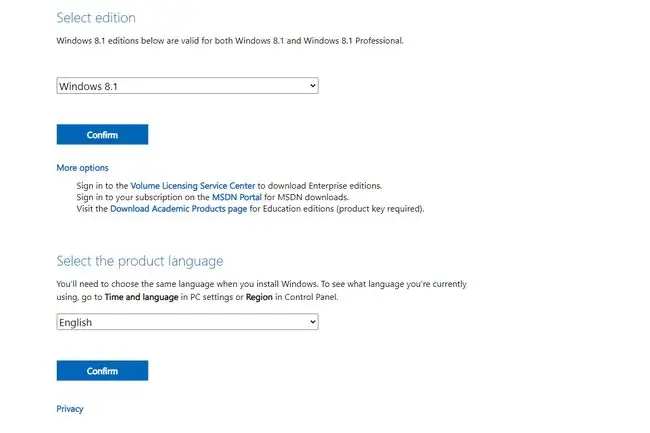
ISO файлы компьютеріңізге жүктеле бастайды немесе оны сақтау орнын таңдау сұралады. Кейінірек оңай қол жеткізуге болатын орынды таңдаңыз және файл атауын әдепкі бойынша сақтаңыз.
Windows 8.1 жүктеп алу бетіне кіріп, ашылмалы мәзірден Windows нұсқасын таңдаңыз, содан кейін Растау. Сол бетте тілді таңдап, Растау түймесін қайтадан таңдаңыз.
Соңында іске қосқыңыз келетін нұсқаны таңдаңыз, не 64-биттік Жүктеп алу немесе 32-биттік Жүктеп алу.
ISO файлы компьютеріңізге жүктеле бастайды немесе оны сақтау орнын таңдау сұралады. Кейінірек оңай қол жеткізуге болатын орынды таңдаңыз және файл атауын әдепкі бойынша сақтаңыз.
ISO-ны виртуалды диск ретінде орнату
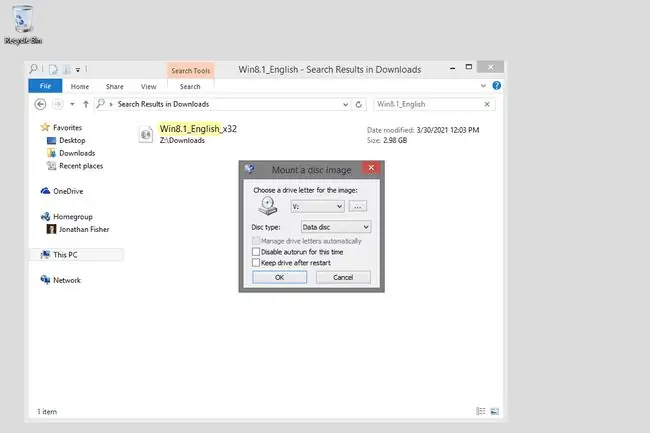
Бағдарламалық құралды дискіге қойып, оған жүктеудің орнына, біз оны виртуалды диск ретінде орнатамыз.
Windows 8 жүйесінде мұны істеудің кірістірілген әдісі бар, бірақ WinCDEmu сияқты жұмыс істейтін үшінші тарап бағдарламалары да бар.
Windows 8.1 орнатушысын іске қосыңыз
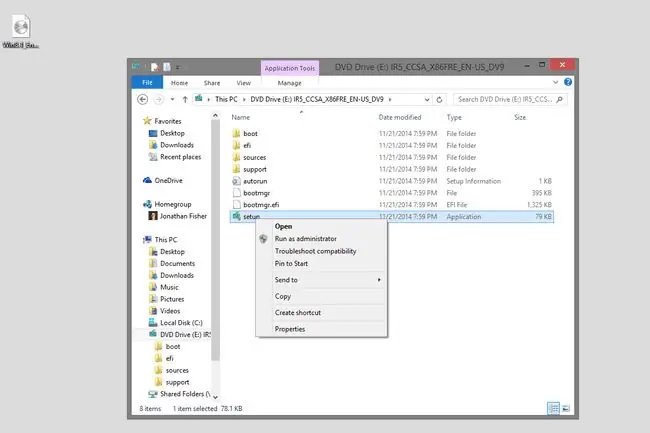
Windows 8.1 орнату утилитасын іске қосу үшін виртуалды дискіні ашыңыз. Мұны істеудің бір жолы - компьютер арқылы "дискіні" ашып, setup пәрменін орындау.
Жаңартуларды жүктеп алу және орнату
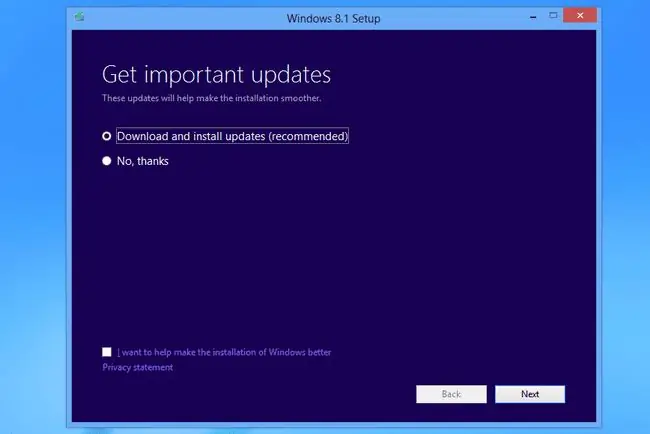
Бірінші экран маңызды жаңартуларды орнатады. Жаңартуларды жүктеп алу және орнату (ұсынылады) таңдау арқылы жалғастырыңыз.
Келесі таңдаңыз.
Өнім кілтін енгізіңіз
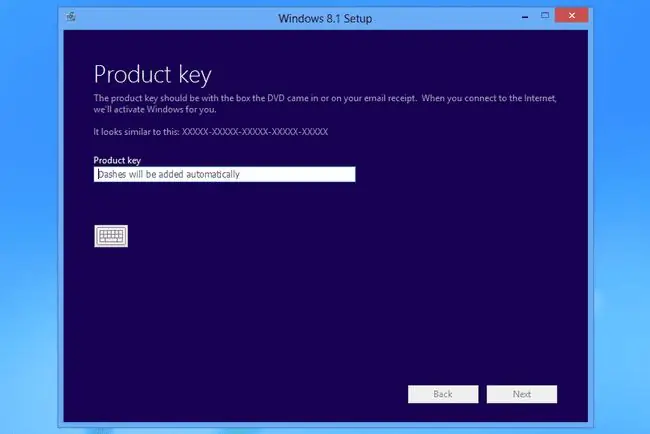
Орнату қысқа уақытқа жаңартылады (бірнеше секунд қарап қалсаңыз, оны жіберіп аласыз), содан кейін сізге Windows 8 өнім кілтін енгізу сұралады.
Бұрын қалпына келтірілген кілтті енгізіп, Келесі түймесін басыңыз.
Лицензия шарттарын қабылдау
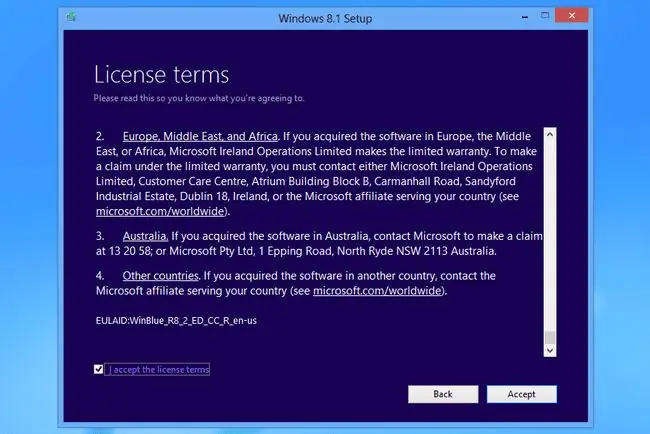
Лицензия шарттарын оқып шығыңыз, төменгі сол жақтағы құсбелгіні қойыңыз, содан кейін Қабылдау таңдаңыз.
Не сақтау керектігін таңдаңыз
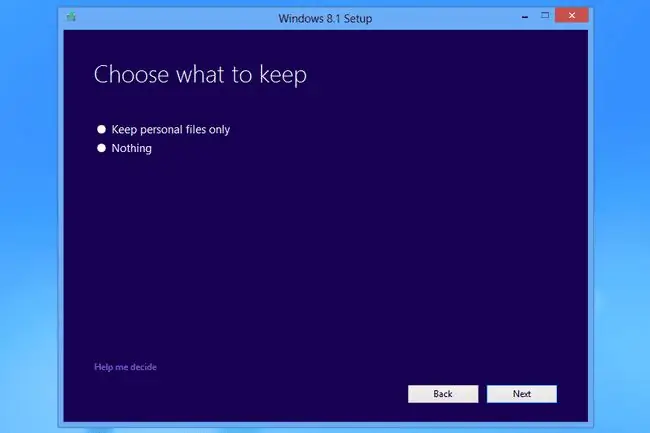
Жаңарту жеке файлдарыңызды жоймасын десеңіз, осы экранда Жеке файлдарды ғана сақтау опциясын таңдаңыз. Немесе барлығын өшіріп, жаңадан бастау үшін Ештеңе таңдаңыз.
Келесі таңдаңыз.
Егер бірдеңе жаңартумен үйлесімді болмаса немесе Windows жүйесі бір нәрсенің Windows қазіргіден өзгеретінін білуді қажет етсе, «Не назар аудару керек» деп аталатын басқа бетті көресіз. Олай болса, оны қарап шығып, OK таңдаңыз.
Орнатуды бастау
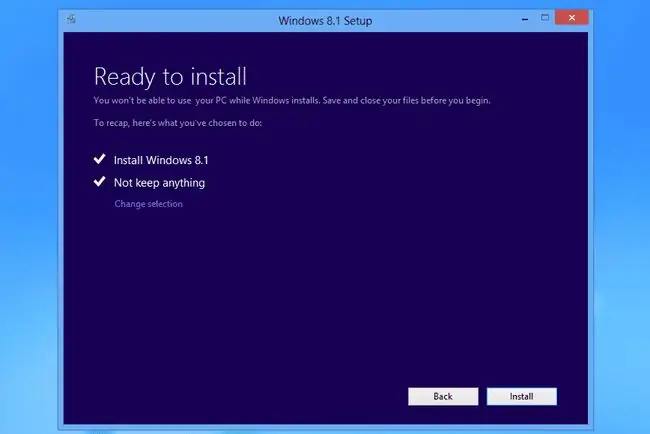
Орнатуға дайын бетінде Орнату таңдаңыз.
Windows 8.1 орнатылғанша күтіңіз
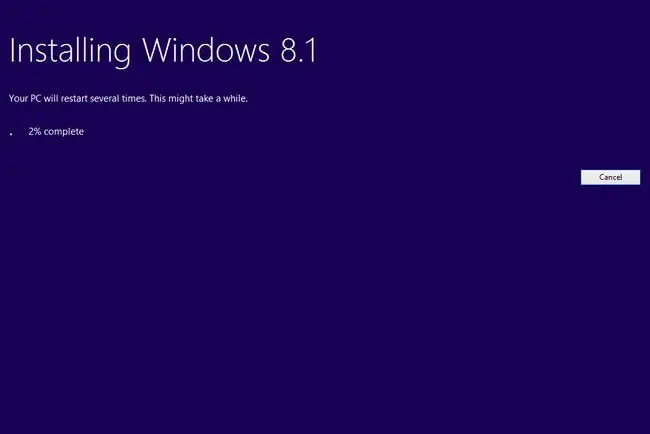
Бұл қадам үшін күтуден басқа ештеңе істеуге болмайды. Windows 8.1 орнатылады және осы уақыт ішінде компьютер бірнеше рет қайта іске қосылуы мүмкін. Тек шыдамды болыңыз, өйткені ол барлық қажет нәрсені аяқтайды.
Дискіге жүктеу үшін кез келген пернені басыңыз (егер енгізілген болса) ақ мәтіні бар қара экранды көрсеңіз, ешбір пернені баспаңыз. Бұл Windows 8.1 орнатуды тоқтатады.
Windows 8.1 орнатуды аяқтау
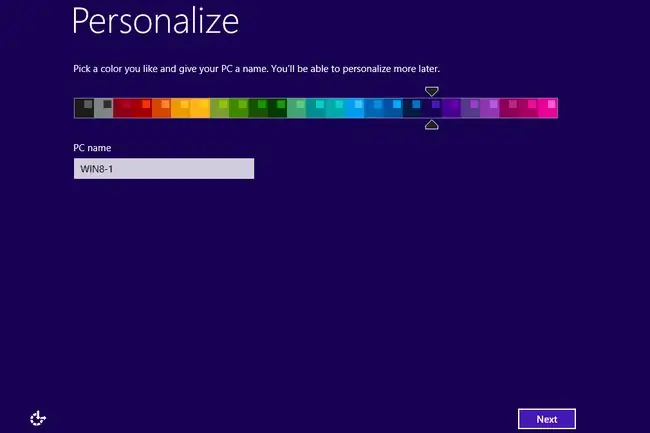
Соңғы қайта жүктеуден кейін Windows 8.1 орнатылады, сізге орнатуды жекелендіру керектігі айтылады. Түрлі экрандарды аралап, оларды өз қалауыңыз бойынша аяқтаңыз.
Қадамдарға аймақ пен тіл параметрін таңдау, компьютерге атау енгізу, параметрлерді реттеу, пайдаланушы тіркелгілерін орнату және онлайн қызметтерге қосылу кіреді.






